Stellar Repair for Outlook

4.6. スキャン情報の保存と読み込み
「スキャン情報を保存(Save Scan Info)」でスキャンしたファイルの情報を保存し、「スキャン情報の読み込み(Load Scan Info)」で保存したスキャンファイル(DATファイル)を読み込むことができます。破損したPST/OSTファイルを再度スキャンする必要がないため、データの修復にかかる時間を短縮できます。
以下に破損したファイルからスキャン情報を保存する手順を説明します:
- 「ホーム(Home)」リボンの「スキャン情報を保存(Save Scan Info)」を選択します。
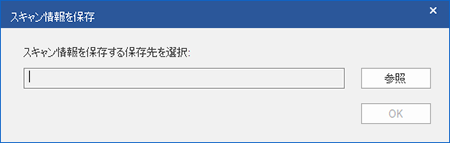
-
「スキャン情報を保存(Save Scan Information)」画面が開きます。スキャン情報を保存するフォルダを参照し、「OK」をクリックします。情報は .DATのファイル形式で保存されます。
-
メッセージボックスが表示されたら、「OK」をクリックします。
スキャン情報の読み込み
保存されたスキャン情報やDATファイルから修復を行います。
以下に破損したファイルのスキャン情報を読み込む手順を説明します:
-
スキャン情報を読み込むには、「ホーム(Home)」リボンの「スキャン情報の読み込み(Load Scan Info)」をクリックします。
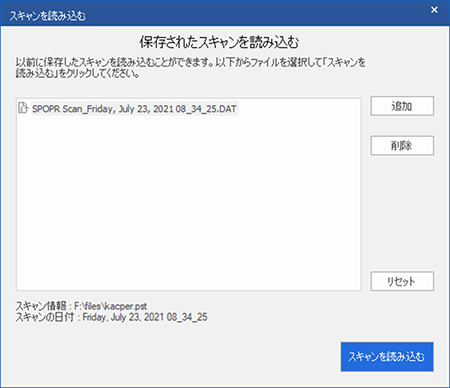
-
「スキャンの読み込み(Load Scan)」画面が表示されます。システム内の保存されたスキャン情報ファイルが一覧表示されます。
-
目的のファイルが一覧にない場合は、「追加(Add)」ボタンをクリックして目的のDATファイルを選択します。
-
「開く(Open)」をクリックします。
-
追加したファイルが「スキャンの読み込み(Load Scan)」画面に表示されます。保存されたスキャンファイル(DATファイル)を削除する場合は、「削除(Remove)」ボタンをクリックします。
-
読み込まれたスキャンの一覧をリセットするには、「リセット(Reset)」ボタンをクリックします。
-
「スキャンの読み込み(Load Scan)」ボタンをクリックします。
-
メッセージボックスが表示されたら、「OK」をクリックします。
メモ:スキャンを開始するにあたって、一度に選択できるファイルは1つだけです。
 3. はじめに
3. はじめに